
─タブブラウザの良い部分を乗換案内アプリに導入しました。
速攻乗換案内は、よく使う乗換条件を「お気に入り」として登録することで毎度毎度の入力を減らします。検索条件は「タブ」による切り替えで4つまで同時に保持する事が出来ます。「よく同じような検索をする」という人にとってはとても便利な乗換案内アプリです。
まずはメインの「乗換検索」から説明していきましょう。
アプリの下にある4つのタブ、左から2番目の「乗換検索」を押すと下のような画面になります。
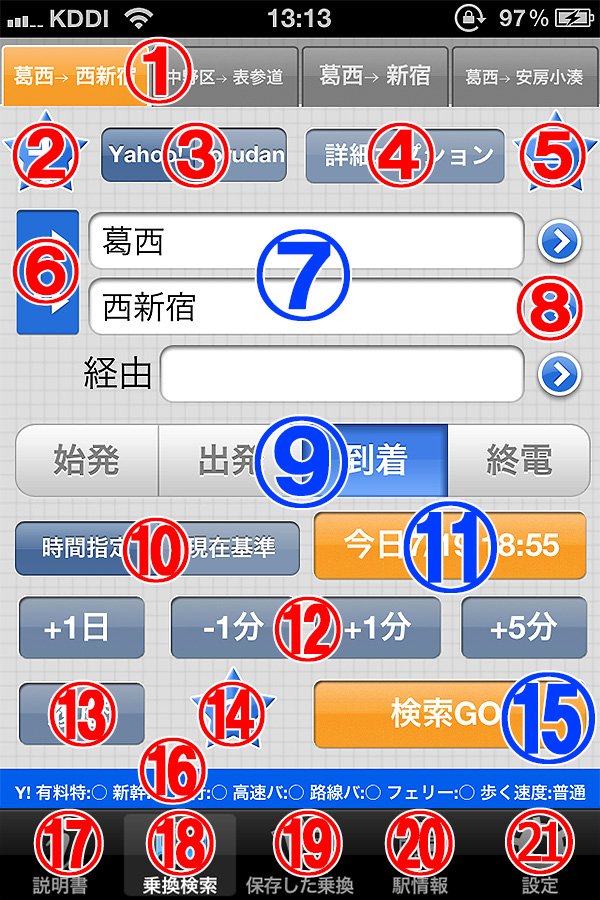
ボタンが多すぎる?大丈夫。最初は全部理解する必要ありません。上の画像で青い数字が書かれている部分が使えればOKです。
出発駅と到着駅、そして時間を指定して「検索GO!」ボタンを押すことだけ判れば使えます。あとの便利機能は徐々に理解していけば大丈夫です。
1.検索条件タブ
![]()
速攻乗換検索は、検索条件を4つまで保持できます。Webブラウザってタブで色んなページを切り替えられますよね。それと同じイメージです。
よくある乗換検索アプリは新しい検索条件で検索すると前の条件は消えてしまいますが、これはタブを切り替えれば条件をそこに置いておけます。アクティブなタブは黄色くなり、それ以外は灰色になります。
2.お気に入り追加ボタン
![]()
押すとお気に入り追加画面が開きます。速攻乗換検索は、よく使う検索条件をお気に入りとして保存しておけます。例えば「週に2回新宿に19時集合の集まりがある」場合は、到着駅を新宿、到着時刻を19時に設定したお気に入りを登録しておくと便利です。お気に入りを呼び出せば条件が自動で入力されます。
そういった、よく使う検索条件をどんどんお気に入りに登録することで、あなたの乗換検索はどんどん速攻になっていきます。
乗換検索画面で指定した条件がそのままお気に入り追加画面に引き継がれます。駅名、検索サイト種別、詳細オプション、時間などを入力してからお気に入り追加ボタン(![]() )を押してください。
)を押してください。
3.検索サイト選択
![]()
速攻乗換検索は、実は乗換検索自体はYahoo!とジョルダンのWebサイトを使っています。当アプリが提供する「便利」は、乗換検索の条件を管理する部分なのです。
ここでは、その乗換検索に使うWebサイトを二つから選ぶことが出来ます。Yahoo!はスマホ用に調整されたコンパクトな画面、ジョルダンは画面はパソコン用で大きく、路線検索に関して長年の実績があります。後述の詳細オプションの細かさなどを考えてどちらを使うか選んでください。見やすさなどを考えるとYahoo!がおすすめです。
4.詳細オプション
![]()
乗換検索の条件を指定します。有料特急を使うか、新幹線はアリか、飛行機は?高速バスは?フェリーは?乗換の時に歩く速度は?などの詳細条件を設定する画面が表示されます。Yahoo!とジョルダンでは指定できる条件が違うので、それぞれに合わせて条件を指定してください。
なお、3の「検索サイト選択」に応じて、表示されるオプションの種類も変わります。Yahoo!を選んでいる場合はYahoo!の設定のみ表示されます。
ここで指定した条件は画面下部の青いバーに小さく表示されます。
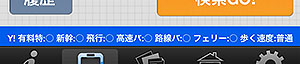
5.お気に入りリスト
![]()
登録したお気に入りを呼び出すためのリストを表示します。お気に入りを乗換検索画面に展開したり、直接乗換検索出来たりします。
6.駅名入れ替えボタン

タップすると出発駅と到着駅が入れ替わります。
7.駅名入力
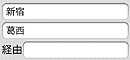
出発駅と到着駅を入力してください。タップするとキーボードが表示されます。
8.駅を選択パネル表示

タップすると駅選択パネルが表示されます。過去に入力された駅、最寄りの駅、履歴にある駅でよく使う駅のリストから入力できます。
9.時間種別指定
![]()
指定した時間に出発する場合なのか、到着する場合なのか、指定した日の始発が知りたいのか、終電が知りたいのかなどを指定します。
10.時刻タイプ
![]()
入力する時刻が、現在を基準にした数分後なのか、日付と時間を固定で指定するのかを選びます。時間種別が始発か終電の場合は「時刻指定」しか選べません。
11A.日時入力(時刻指定)
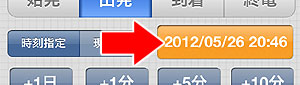
時刻タイプが時刻指定の場合はボタンに日時が表示されます。乗換検索はこの日時によって行われます。ボタンをタップすると日時を入力する画面が開くので、そこで日時を指定してください。
11B.日時入力(現在基準)
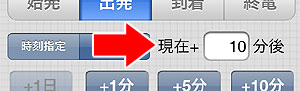
時刻タイプが現在基準の場合は上の様に表示されます。例えば、家や会社から駅まで10分かかるときに、10分後以降に出る電車を知りたい場合は、現在+10分みたいな形で指定します。今現在の時刻を指定したい場合は0分と入力してください。
12.時刻加算ボタン
![]()
検索時刻を1分だけ増やすとか、5分ずらすとか、細かい調整をするのにいちいち入力画面を開くのは面倒だったりします。その場合はそれぞれのボタンを押して時刻をずらしてください。ボタンは左から日単位と分単位3つが用意されており、数字は設定で変更できます。
数字はマイナスも設定出来るので、-1、+1、+5とかに設定するのも便利かも知れません。
13.履歴ボタン
![]()
押すと過去の検索履歴が表示されます。検索履歴から条件を呼び出して再検索する事も可能です。
14.お気に入りリロードボタン

お気に入りから検索条件を呼び出した場合、駅名設定が「最寄り駅」だった場合は近くの駅が自動設定されます。時刻指定の日付なども自動で調整されます。
が、後日使おうとしても日付や最寄り駅はそのまま変わってませんから、もう一度自動設定させるにはお気に入りリストから呼び出し直す必要があります。それを簡単にするのが、このお気に入りリロードボタンです。このボタンを押すことでお気に入りの設定を現状に合わせた形で自動設定します。
なお、リロードボタンは駅名を完全に書き換えた場合など元のお気に入り設定から大きく外れた場合は解除されます。その場合は再度お気に入りリストから呼び出してください。
15.検索GO!
![]()
押すと指定した条件で乗換検索を行います。指定したWebサイトに接続するためインターネット回線に接続している必要があります。
16.検索条件表示バー
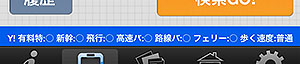
使用する乗換検索サイトや検索条件を表示します。スペースの都合で全てではありませんが検索の際に条件を確認してください。
17.情報タブ
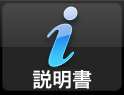
この説明を表示します。
18.乗換検索タブ
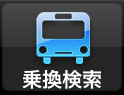
検索条件を指定し、乗換検索する画面です。当アプリのメイン画面です。
19.保存した乗換タブ

保存した乗換案内の画像ファイルを見るための画面です。リスト表示されるので、見たい乗換を押すと結果が表示されます。
20.駅情報

駅名を指定して検索し、その駅の出口情報や地図、。時刻表を見るための画面です。
21.設定

アプリの設定や各種情報にアクセスするための画面です。
3種類のURLスキームに対応しています。
速攻乗換案内を起動
上記URLで速攻乗換案内が起動します。
お気に入り直接指定
読み込むお気に入りを指定するURLスキームもあります。お気に入り一覧画面でお気に入りをタップし「URLスキームをコピー」をタップするとクリップボードにお気に入り指定のURLがコピーされます。ランチャーアプリのカスタムURLに登録してお使い下さい。形式としては下記のようになっています。xxはお気に入りのID番号で任意の数字が入ります。
お気に入り直接指定
検索結果画面の矢印ボタンを押すと出るメニューの一番下に「条件のURLスキームをコピー」というのがあります。これは、検索条件をURLに変換し、お気に入り同様にランチャーアプリから検索条件の指定を可能にする機能です。
以上3種類、ご活用下さい。
・速攻乗換案内(以下当アプリ)を使用したことにより発生した損害について開発者は一切の責任を負いません。
・当アプリの提供する情報の正確性、信頼性、有用性において開発者は一切の責任を負いません。また、ユーザーは自己責任で当アプリを利用していただく事となります。
・初回起動時に位置情報サービスの使用を許可するかどうかアラートが出ますが、必ず許可してください。拒否した場合は位置情報を受け取れなくなるので最寄り駅検索が出来なくなります。
・乗換検索の結果に時刻表の間違いがあったり、乗換内容が非効率だったりしても、当アプリは各Webサイトに検索条件を投げているだけなのでどうすることも出来ません。Yahoo!の乗換案内やジョルダンの乗換案内の内容に満足している方のみご使用ください。
・当アプリは乗換検索の部分にYahoo!とジョルダンのWebサイトを利用しています。各サービスの運営状況、仕様変更などにより当アプリが使用できなくなる状況があることをご了承ください。
・アプリに関するご質問、不具合報告や要望につきましては、AppStoreのレビューに書かれても当方から返信することが出来ません。それらお問い合わせはメールにてお寄せいただけると助かります。
メールアドレス:keiziweb@gmail.com